3DMax如何制作太阳灯光?
溜溜自学 室内设计 2021-10-13 浏览:2436
大家好,我是小溜。3DMax软件中为我们提供了各种光效,不管是灯光还是太阳、自然光等效果,都能够在软件中进行实现。但要想将光效调节的好,不仅需要花时间,还需要操作。那么3DMax如何制作太阳灯光呢?很多新手制作不出自然的太阳灯光,所以今天的教程来告诉大家应该如何操作。
想要更深入的了解“3DMax”可以点击免费试听溜溜自学网课程>>
工具/软件
电脑型号:联想(lenovo)天逸510s; 系统版本:Windows7; 软件版本:3DMax2014
方法/步骤
第1步
首先呢我们打开3DMax,这个呢是我们3DMax的界面。
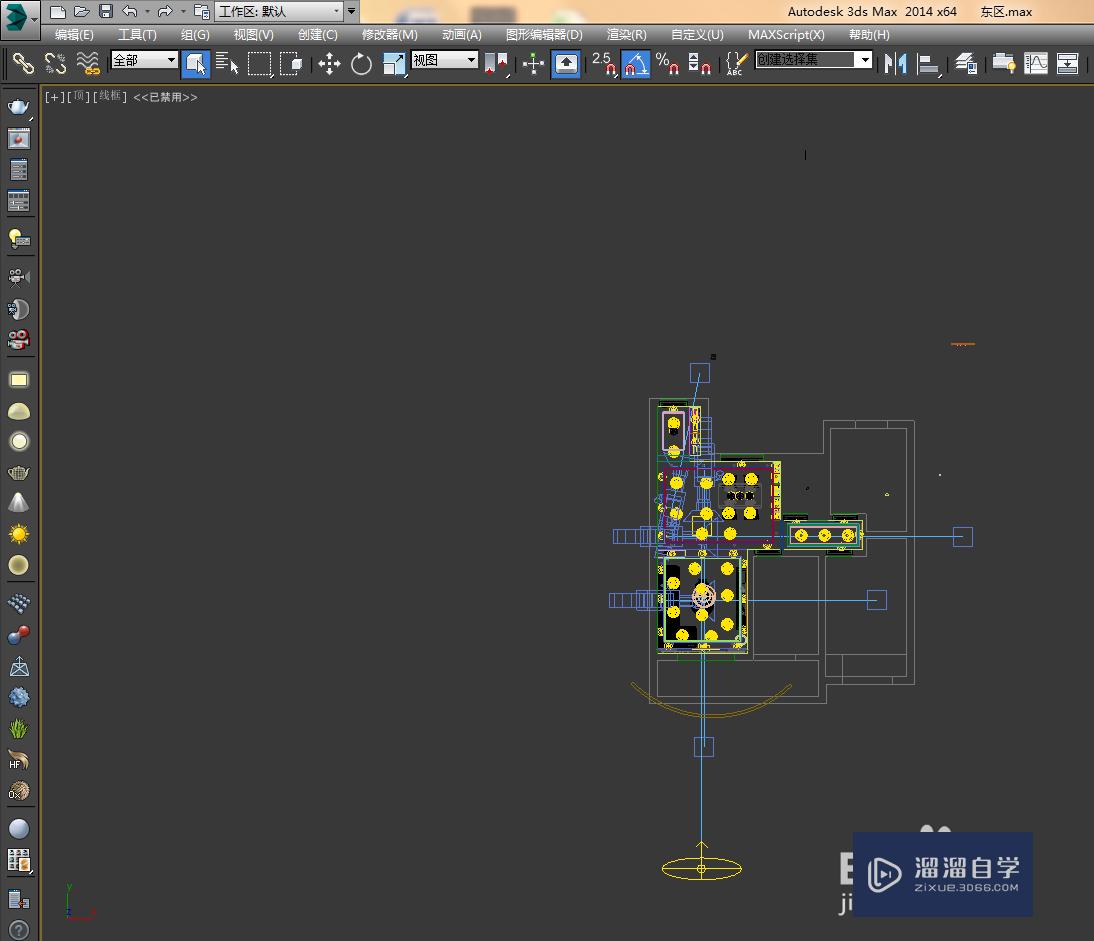
第2步
然后呢我们找到太阳灯光点击一下,前视图放太阳灯光的位置,太阳光肯定是从有窗户的方向照射进来的,我们就吧灯光放到有窗户的方向,然后吧目标往房子里面拉就可以了,可以看下图片我放的位置。
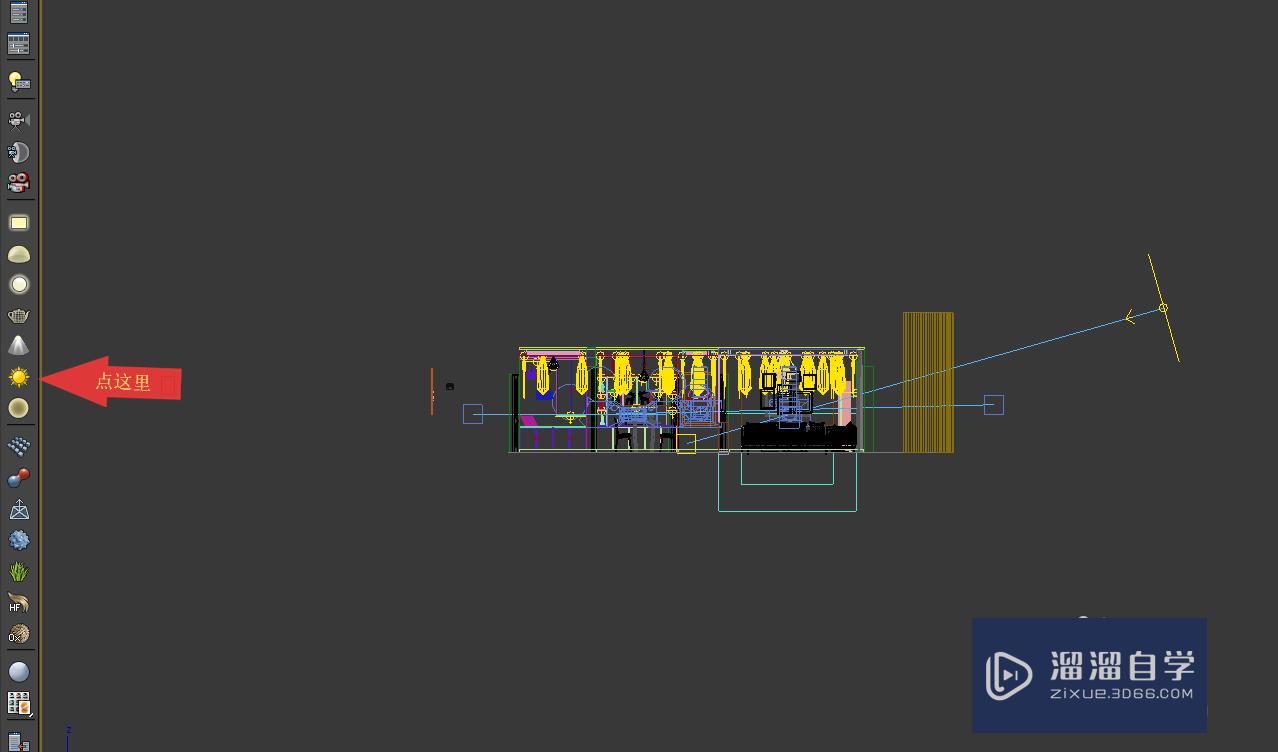
第3步
放好位置后,我们点击打的那个太阳灯光,接下来我们设置一下他的参数,数据如图,按照下方图片设置一下就可以。
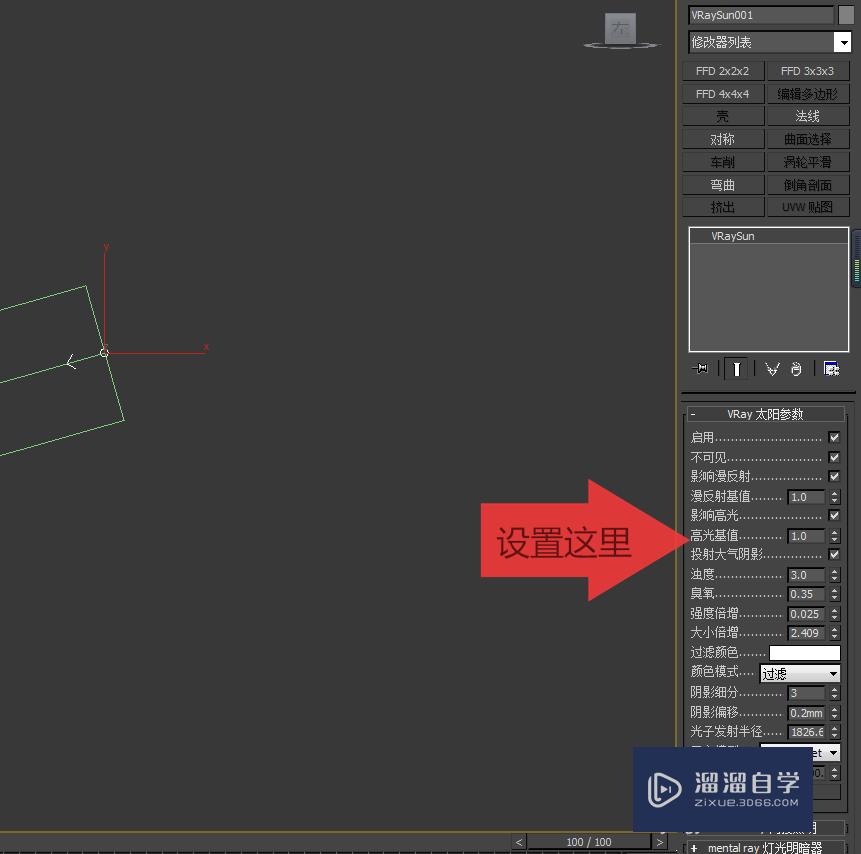
第4步
接下来我们要排除一下灯光照到屋里经过的物体,那应该就是窗户和窗帘,外界了,我们吧这3个物体成组,然后双击这个组,点击确定即可排除掉。
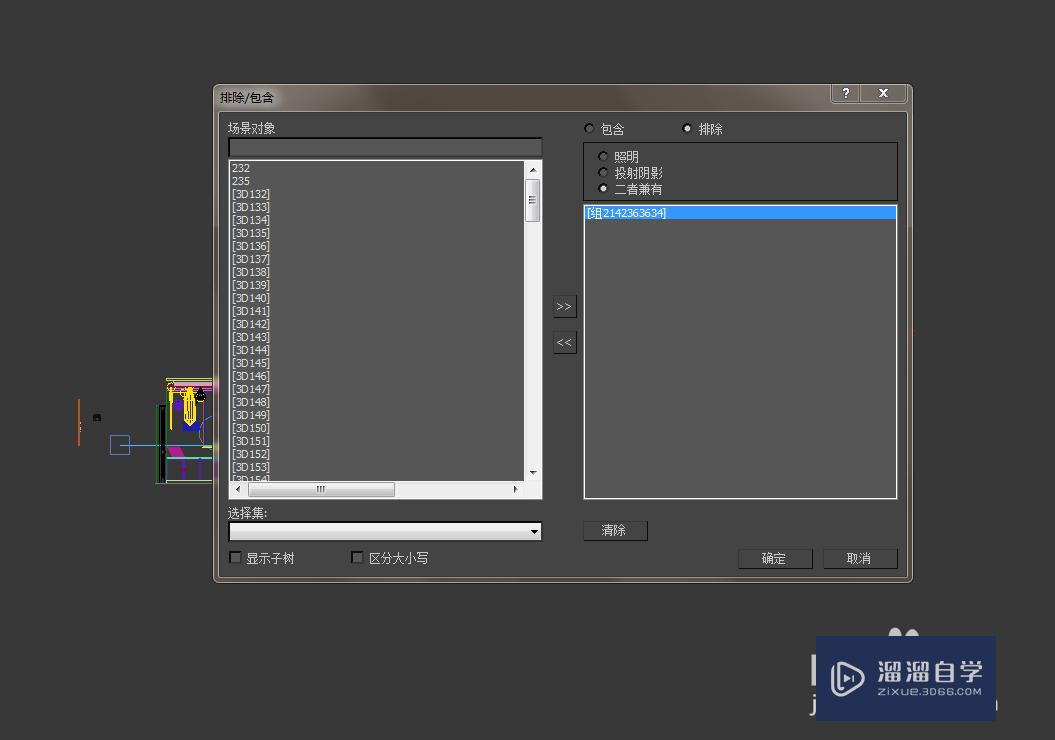
第5步
这样我们的太阳灯光就全部设置完成了,接下来就可以渲图看一下了。
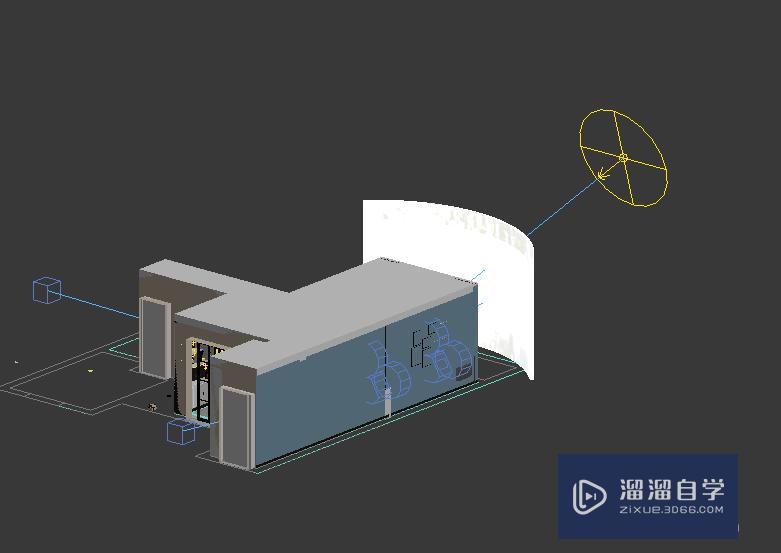
相关文章
距结束 00 天 13 : 25 : 33
距结束 01 天 01 : 25 : 33
首页







